ファームウェアのアップデートについて
ファームウェアのアップグレードにより,プレーヤーの機能を向上させることができますが,アップグレード中に不適切な操作が行われるとプレーヤーが使用できなくなる可能性があります。 ファームウェアをアップデートする前に以下の指示を注意深くお読みください:
* アップグレードを試みる前に,プレーヤーが十分に充電されていることを確認してください。
* プレーヤーをPure MusicモードからAndroidモードに切り替えて,Android機能にアクセスできるようにプレーヤーを再起動します。(右から設定メニューをプルダウンし,モードボタンをクリックしてPure MusicからAndroidに変更して再起動します。)
ファームウェアの更新方法:
1. Wi-Fi接続による自動ファームウェアアップデート
a. プレーヤーのWiFiをオンにし,インターネットに接続されたホットスポットに接続します。
b. 無線によるファームウェアアップデートが利用可能な場合,プレーヤーはそれを自動的に検出し、次のダイアログが表示されます:
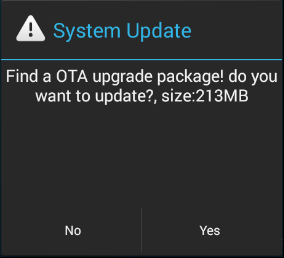
c.「はい」をクリックすると,更新ファームウェアが自動的にダウンロードされてインストールされます。
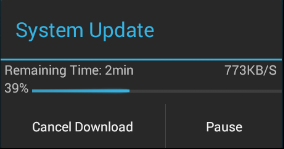
注:ダウンロード時間を節約するために高速のインターネット回線に接続してください。ダウンロードは一時停止することやキャンセルすることが可能ですが,停止したところから再開することができます。
d.インストールが完了したら,「はい」をクリックして指示に従ってアップデートパッケージを削除してください。
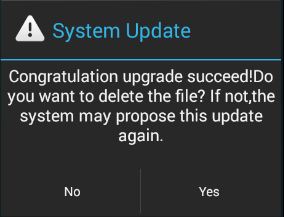
2. アップデートzipファイルによる手動アップデート
a. FiiOが提供する更新ファイル “X7 update.zip”など(X7の場合。機器ごとに異なります。)をプレーヤーに挿入したmicroSDカードのルートディレクトリ(またはプレーヤーの内蔵ストレージのルートディレクトリ)にコピーします。 microSDカードにコピーする場合は,32GB以下のカードにFAT32でフォーマットすることをお勧めします。
注意:exFAT形式のmicro SDカードはアップグレードには適していません。
b. プレーヤーのmicroSDカードを使用する場合は,Androidモードでプレーヤーをオンにして, “テクニカルサポート” – >ファームウェアアップデート – > external_sd(内蔵ストレージにファイルを保存する場合はinternal_sd)を選択し,”X7 update.zip”(X7の場合。機器ごとに異なります。)を選択します。 次のダイアログが表示されます。
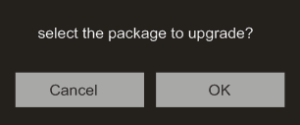
c. 「OK」をクリックした後,プレーヤーを操作しないで忍耐強く待ってください。 プレーヤーが自動的に再起動し,ファームウェア更新モードに入ります。
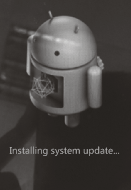
d. ファームウェアのアップグレードが完了すると,プレーヤーはは通常のAndroidモードで再起動します。
3.注意
a. microSDカードを使用してアップグレードを行う場合,microSDカードはFAT32でフォーマットする必要があります。 アップグレードが失敗した場合は,32GB以下の容量のカードを使用し,まずはじめにカードのデータをバックアップしてから,プレーヤー側の操作からフォーマットし直し,再度”X7 update.zip”(X7の場合。機器ごとに異なります。) をコピーしてから,もう一度アップグレードを試みます。exFAT形式のmicro SDカードは,アップグレードには適していません。
b. 内蔵メモリを使用してアップグレードを試みる場合は,十分な空き容量(1GB以上)が必要です。 “X7 update.zip”(X7の場合。機器ごとに異なります。) を内部ストレージにコピーし,「internal_sd」を選択し,アップグレードを実行します。
c.アップグレードの進行中にプレーヤーのボタンを押さないでください。
